Dass Instagram eines der sozialen Netzwerke der Gegenwart ist, ist für niemanden ein Geheimnis, und die Wahrheit ist, dass seine Popularität zunimmt.
Mitverantwortlich dafür ist zweifellos die Vielzahl neuer Funktionen, die das soziale Netzwerk der Bilder und Videos in kürzester Zeit in seine Anwendung aufnimmt. Was anfangs als Wand begann, um Fotos und Kommentare aufzuhängen, hat sich allmählich zu dem entwickelt, was wir alle wissen.
Geschichten , Live-Videos und private Nachrichten gehören heute zu den erfolgreichsten Funktionen.
Wie Sie bereits wissen, können Sie mit privaten Nachrichten eine private Konversation mit einem anderen Intagram-Kontakt herstellen, ohne dass dies in der Pinnwand widergespiegelt wird, sodass alle Benutzer keinen Zugriff auf diese Konversation haben. Es ist auch möglich, Fotos und Videos mit privaten Nachrichten zu senden. Einige wissen jedoch nicht, dass über private Nachrichten auch Gruppenkonversationen hergestellt werden können. Aus diesem Grund werden wir in diesem Tutorial die Schritte erklären, um es auszuführen.
Geben Sie Ihr Instagram-Profil ein und klicken Sie auf den Pfeil, der den Zugriff auf Direktnachrichten in der oberen rechten Ecke des Bildschirms ermöglicht
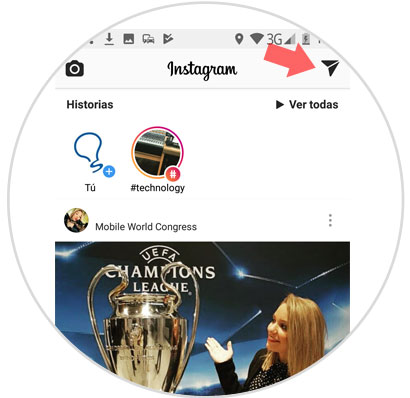
Sobald Sie drinnen sind, klicken Sie auf das “+” – Symbol in der oberen rechten Ecke des Bildschirms.
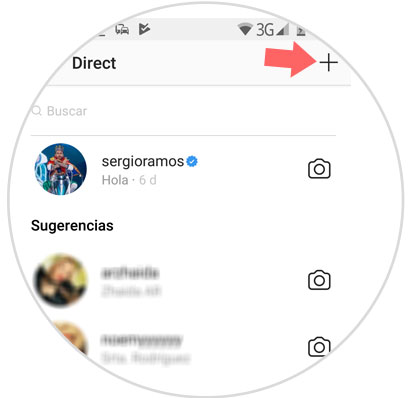
Wählen Sie zwei oder mehr Personen aus, indem Sie den blauen Kreis rechts neben dem Namen des Benutzers markieren.
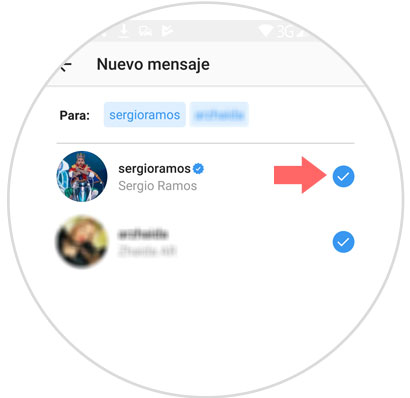
Wenn Sie fertig sind, schreiben Sie in die untere Leiste die Nachricht, die Sie in dieser Gruppe senden möchten. Wenn Sie fertig sind, klicken Sie auf “Senden”.
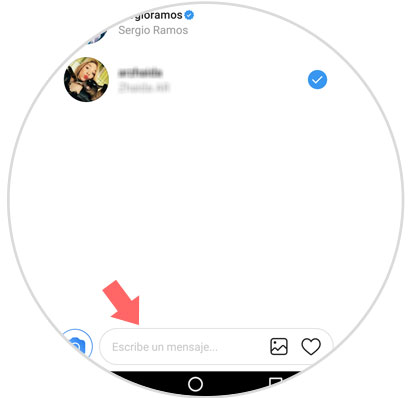
Nachdem Sie es gesendet haben, können Sie der Gruppe einen Namen zuweisen, indem Sie ihn oben auf dem Bildschirm eingeben. Der Name bleibt im Konversationsheader.
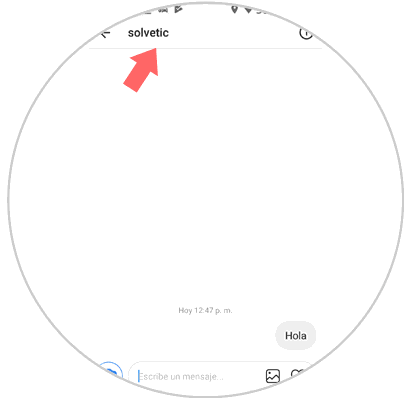
Wenn Sie jetzt eine Nachricht schreiben möchten, müssen Sie sie nur in die untere Leiste schreiben und an die Gruppe senden
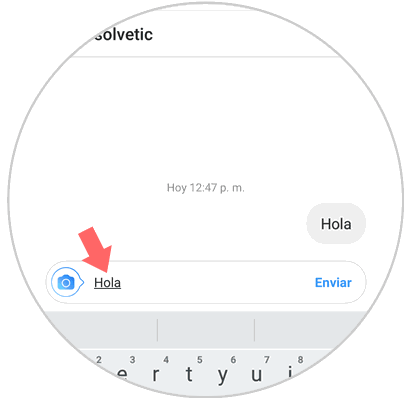
Wenn Sie ein Bild senden möchten, können Sie es anhängen, indem Sie auf das Symbol des Fotos neben der Textleiste tippen, es in der Galerie auswählen und an die Gruppe senden
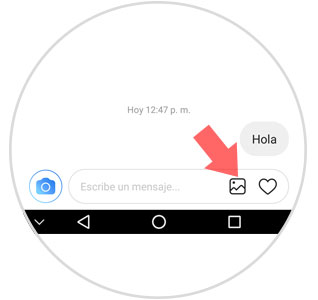
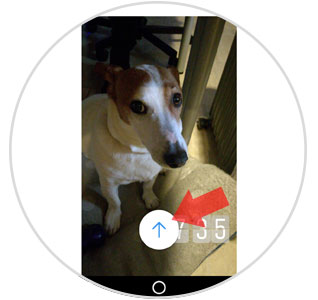
So einfach können Sie Konversationsgruppen in Instagram-Direktnachrichten erstellen